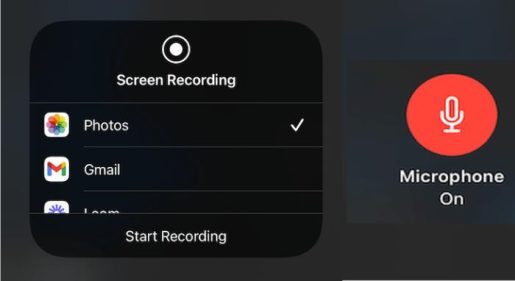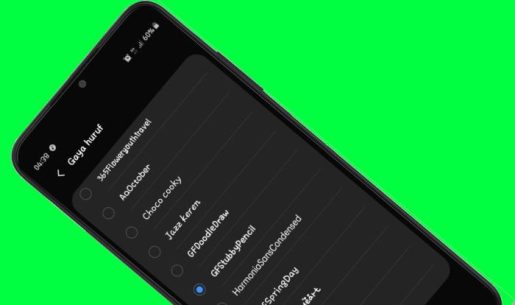Setelah mematikan iPhone, mungkin kamu akan melihat pesan “iPhone is findable” tepat di bagian bawah Slide to Power Off. Selain itu, akan terlihat saat mengisi daya iPhone dalam keadaan mati.
Jika kamu baru pertama kali melihatnya, hal ini mungkin akan menimbulkan rasa cemas karena mungkin akan bertanya-tanya apakah ada masalah pada ponsel atau seseorang sedang melacak kamu.
Perlu kalian ketahui, iPhone is findable adalah fitur keamanan yang berguna untuk membantu pengguna melacak dan menemukan iPhone saat hilang, kelupaan menaruhnya, atau dicuri.
Jika kalian ingin tahu lebih banyak tentang fitur iPhone is findable ini atau apa kegunaannya, maka ini adalah tempat yang tepat. Estuface akan memberikan penjelasan lengkap mengenai pesan iPhone is findable ini dalam artikel ini dan juga menunjukkan cara menonaktifkannya.
Apa itu iPhone is findable?
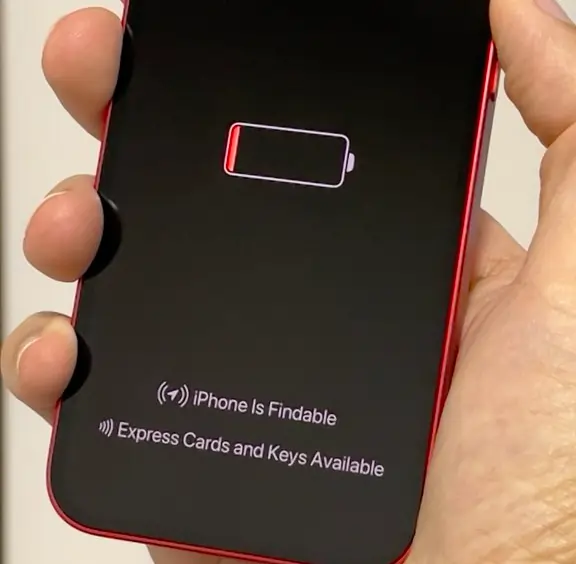
Pada dasarnya iPhone is findable adalah fitur di bawah aplikasi Find My Network dan Find My yang memungkinkan untuk menemukan lokasi iPhone dari jarak jauh meskipun dalam keadaan mati. Hal ini sangat dimungkinkan karena iPhone memang menyimpan sedikit daya cadangan untuk chip Bluetooth, NFC, dan UWB (Ultra Wideband).
iPhone akan terus memberi daya pada komponen-komponen tersebut bahkan ketika kita mematikannya dan pelacakan tetap berlanjut selama 24 jam. Fitur ini dirancang sedemikian rupa sehingga jika kita kehilangan iPhone atau dicuri, kita masih dapat menemukannya. Namun, beberapa peretas yang dapat mengakses sistem mampu mengeksploitasi hal ini dan mengambil alih kendali, bahkan ketika iPhone dimatikan.
Bagaimana Cara Kerja iPhone is findable?
Seperti yang telah disebutkan sebelumnya, fitur ini dapat membantu pengguna dengan mudah menemukan iPhone yang hilang, meskipun baterainya sudah habis atau dalam keadaan mati.
Umumnya, ketika kita mematikan iPhone yang mendukung fitur ini, di bawah slider matikan daya, kita akan melihat tautan yang bertuliskan “iPhone Findable After Power Off” (iPhone Dapat Ditemukan Setelah Dimatikan).
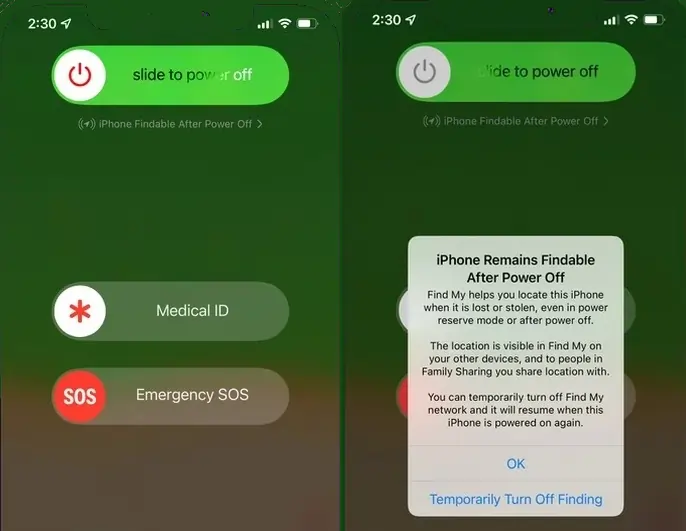
Ketika kamu mengetuk tautan tersebut, sebuah menu pop-up akan muncul, yang memberikan lebih banyak detail dan opsi. Kamu akan melihat opsi Temporarily Turn Off Finding yang ketika diketuk, kamu akan menonaktifkan fitur pelacakan untuk sementara waktu. Namun, jika ingin menonaktifkannya secara permanen, lihat petunjuk selanjutnya.
Cara Mematikan iPhone is Findable
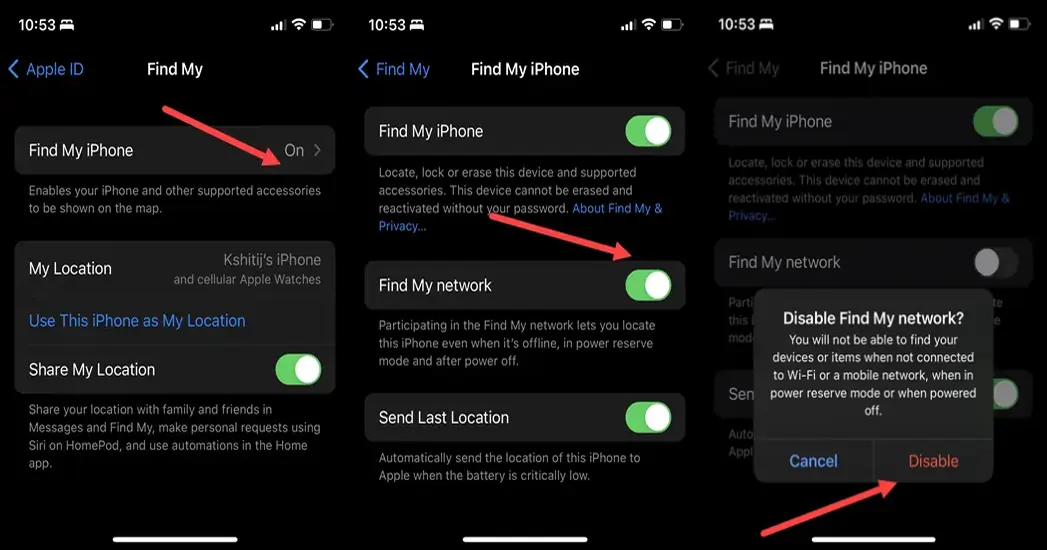
Secara default fitur iPhone is Findable telah diaktifkan di semua model iPhone terbaru (iPhone 12 keatas). Bagi pengguna yang tidak sadar, iPhone masih dapat mengirim sedikit daya cadangan ke bagian-bagian tertentu seperti Ultra Wideband (UWB), chip NFC, dan Bluetooth meskipun baterainya benar-benar habis. Dengan begitu, kita dapat melacak lokasi iPhone melalui aplikasi Find My. Dengan demikian, penambahan fitur baru ini semakin meningkatkan utilitas Find My.
Jadi, fitur ini memudahkan pemilik untuk menemukan ponsel mereka dengan cepat bahkan saat dimatikan atau baterainya habis. Namun, jika tidak ingin melihat peringatan ini, kita dapat menonaktifkannya secara permanen.
- Pertama, buka menu Settings lalu tap Apple ID.
- Kemudian pilih opsi Find My.
- Selanjutnya, ketuk Find My iPhone.
- Sekarang, noaktifkan sakelar Find My Network.
- Terakhir, pilih Disable.
Catatan: Saat melakukan perubahan, seperti yang ditunjukkan di atas, kamu tidak lagi dapat menggunakan fitur Find My untuk menemukan iPhone dalam keadaan dimatikan.
Selanjutnya, kamu tidak akan melihat notifikasi iPhone Findable After Power Off lagi.
Mengaktifkan iPhone is Findable kembali
Tetapi, jika ingin mengaktifkannya lagi, simak langkah-langkahnya berikut:
- Buka menu Settings iPhone dengan mengetuk ikon Pengaturan di Layar Beranda.
- Tap bagian Apple ID dengan mengetuk tombol panah samping di sebelahnya.
- Gulir ke bawah ke menu Find My. Perluas entri dengan mengetuk tombol panah samping lagi.
- Pilih opsi Find My iPhone. Pastikan sudah mengaktifkan opsi ini.
- Saat diarahkan ke layar baru, tekan sakelar di sebelah opsi Find My Network.
Demikianlah informasi tentang iPhone is Findable, semoga kalian semua paham fungsinya dan cara menggunakannya.